Spotify 14日間の制限なしで海外
Spotify いくつかのサブスクリプションパッケージがあります。 彼らは無料、プレミアム、学生、そして彼らの最新のデュオパッケージを持っています。 それぞれに明確な利点があり、あなたに最適なものを選択するのはあなたのライフスタイルとアプリケーション次第です。 パッケージはすべてよく考えられているように見えますが、途中で驚くかもしれない制限と制限があります。
それらのXNUMXつは、居住国以外でそれらを使用しています。 これは予期しない状況につながる可能性があり、出張や休暇で発生する可能性があります。 しかし、このガイドがあなたを助けるので心配しないでください。 次の手順を説明します つかいます Spotify 14日の制限なしで海外。
この制限を回避するためのいくつかのオプションがあり、最も便利なものを選択するのはあなた次第です。 技術的に困難な場合、一部のプロセスは実行が難しい場合があります。 これに対する代替ソリューションを提供します。 重要なことは、あなたが他の国にいる間に実際に一時的に機能する方法で制限を克服することです。
記事の内容 パート1。使用できますか Spotify 海外旅行をするときは?パート2.使用方法 Spotify 14日間の制限なしで海外? パート3。削除 Spotify 海外での制限 TunesFunパート4。 概要
パート1。使用できますか Spotify 海外旅行をするときは?
はい、使用できます Spotify 海外旅行の時。 これはによって考えられています Spotify 徹底的に。 しかし、ビジネスと利益の懸念のために、彼らはいくつかの制限を課さなければなりません。 そのうちの14つは無料のXNUMX日間の制限です Spotify 他の国で使用された場合のアカウント。 これで、私たちはあなたを助けます つかいます Spotify 14日の制限なしで海外。
Spotify 他のサブスクリプションパッケージでこの制限を防ぎます。 ご覧のとおり、無料パッケージは入門パッケージです。 これはあなたが購入することにつながります プレミアム、ファミリー、またはデュオパッケージ 次。 基本的なプレミアム パッケージには、実際には無料のものよりもはるかに多くの特典と追加機能があります。
これには、広告なしの再生だけでなく、再生できる連続トラックの最大数の引き上げも含まれます。 実際のメリットを感じられず、無料アカウントに固執する人もいます。
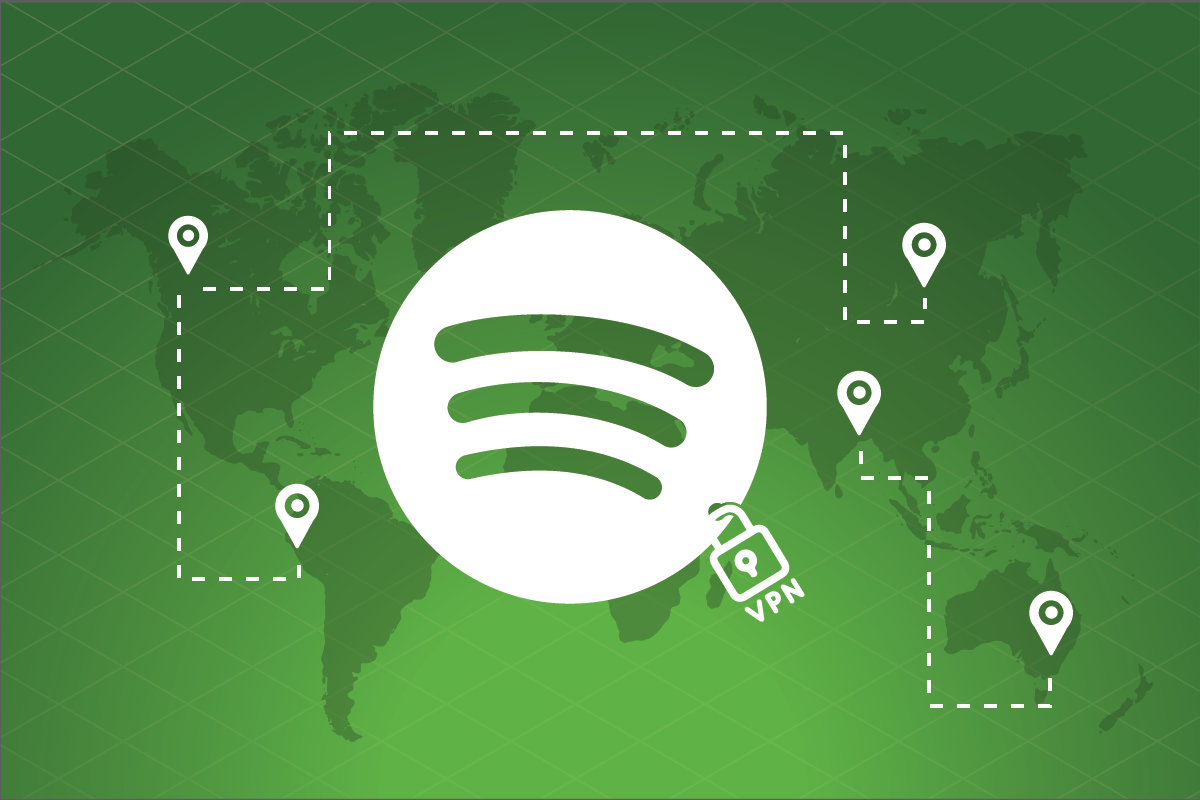
無料アカウントを使い続けていくつかの制限を克服するには、いくつかの「回避策」を実行する必要があります。 自分に合った適切なプロセスを選択する必要があります。 技術的に詳しくない場合は、次のセクションで慣れやすい手順を選択してください。
すでに制限の国にいる場合でも、変更を適用できることに注意してください。 まだそこに到達していない場合はそれを行うことはできません。 したがって、14 日以内に再生機能が失われる前に、目的地国に搭乗した後、事前に手順を適用してください。
パート2.使用方法 Spotify 14日間の制限なしで海外?
解決策1.国を変更する
これは、簡単なプロファイル変更で実行できます。 を開きます Spotify ウェブプレーヤー またはあなたの Spotify アプリとあなたの資格情報でログインします。 次に、プロフィール写真に移動し、[アカウント]をタップして選択します。 プロファイルに関するいくつかの詳細が表示されます。 これには、ユーザー名、生年月日、電子メールなどが含まれます。現在の国も表示されます。
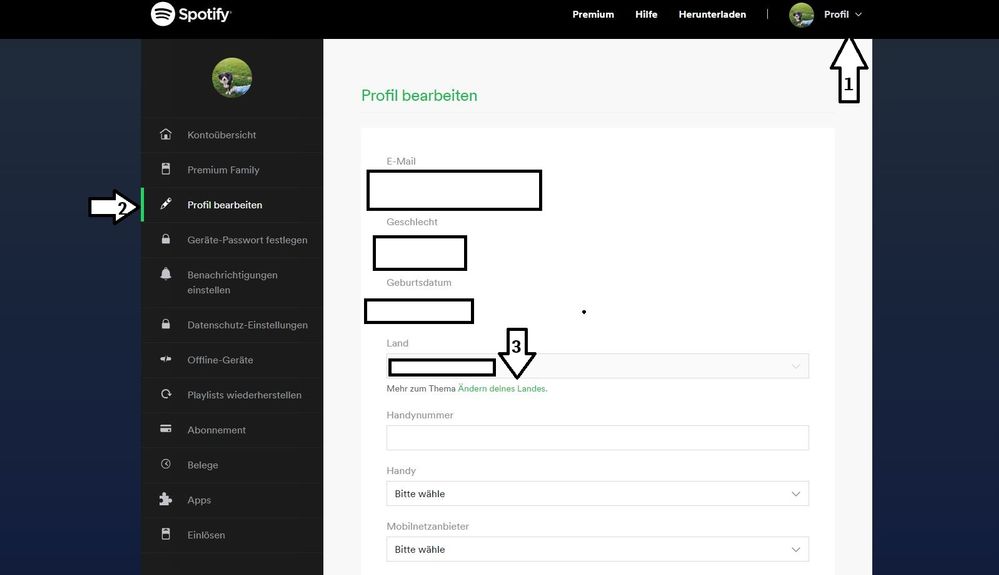
これは、変更するエントリです。 プロファイルの編集をクリックして続行します。 この後、国の選択に行きます。 ドロップダウンメニューに国のリストが表示されます。 現在お住まいの国を必ず選択してください。 間違った国をクリックすると、プロセスが無効になります。 これはロックを解除して使用する必要があります Spotify 14日の制限なしで海外。
解決策2.プレミアムプランに加入する
無料プランにはこの制限があるため、 つかいます Spotify 14日間の制限なしで海外 プレミアムアカウントが必要です。 無料版からプレミアム版に切り替える必要があります。
まず、 Spotify Webプレーヤーまたは Spotify PCまたはモバイル上のアプリ。 まだログインしていない場合は、資格情報を使用してログインします。 その後、ホーム画面の上部にアップグレードオプションが表示されます。 これはによって行われます Spotify プレミアムに行くようにユーザーを誘惑します。
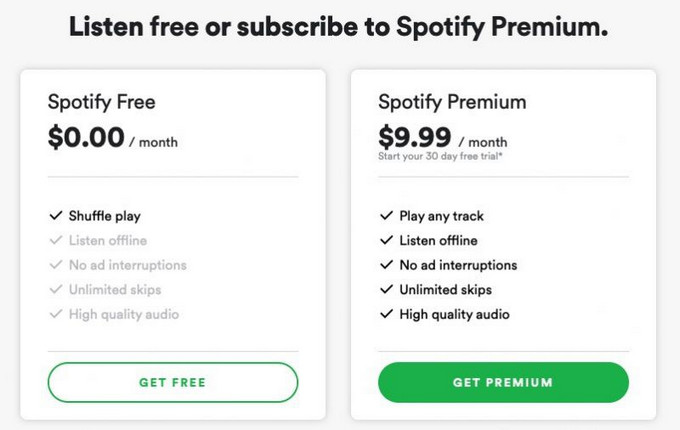
プレミアムになることは、実際にはその価格の点で多くの利点があります。 まず、無料モードで曲に付随する面倒な広告を削除できるようになります。 次に、6時間あたりにスキップするトラックの数が限られている場合(XNUMXトラック)とは異なり、曲を無制限にスキップできます。 最後に、あなたも聞くことができるようになります Spotify オフラインモードの曲。つまり、デバイスに曲をダウンロードできます。
[アップグレード]オプションをクリックすると、 Spotify ウェブサイト プロセスを続行します。 プレミアムパッケージの試用版として3か月間無料でご利用いただけます。 [3か月間無料]をクリックすると、いくつかの支払いオプションが表示されます。 終了したら、 Spotify アカウントは14日間の国の制限から削除されました。
解決策3.VPNを使用してインターネットの場所を変更する
これは、より技術的な方法です。 つかいます Spotify 14日の制限なしで海外。 これは、VPNを経由することによるものです。 VPNはVirtualPrivateNetworkの略です。 「トンネリングシステムここで、プロトコル(インターネットプロトコル)は既存のネットワークを介して「トンネリング」されます。 これにより、インターネットパケットに埋め込まれている国コードを、インターネット経由で転送されている間、トンネルを介して隠すことができます。
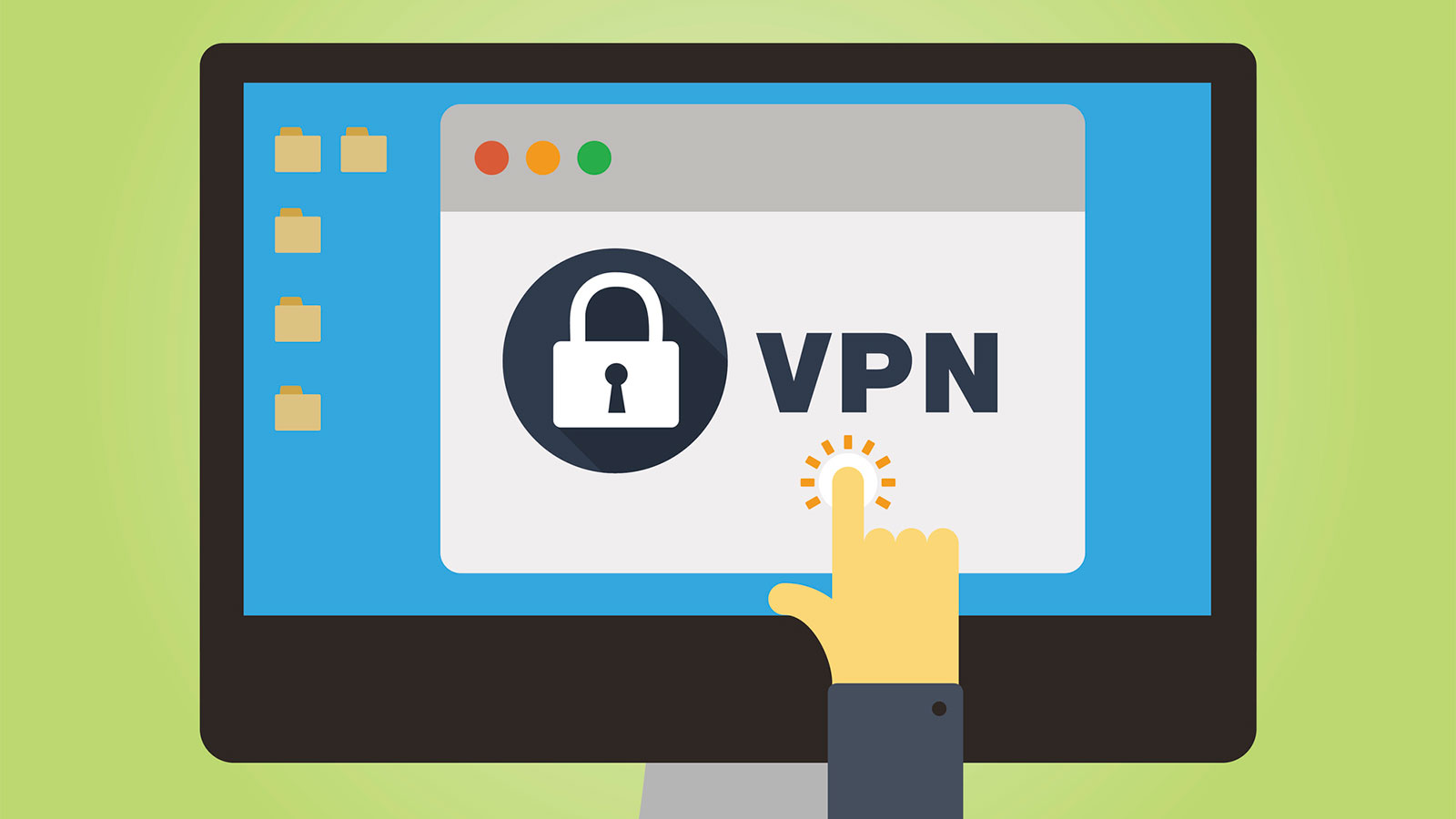
これを実行するには、PCまたはモバイルデバイスにいくつかの一般的なVPNをダウンロードしてインストールする必要があります。 人気のあるものは、Express VPN、NordVPN、IpVanish、およびIvacyです。 VPNを使用するのがどのようなものかを感じるための試用期間を提供するアプリがあり、この機会をつかむのが最善です。 最終的には、月額パッケージを購読して、無期限に使用し続けることができます。
パート3。削除 Spotify 海外での制限 TunesFun
解決するために取り組む別のユニークな方法と つかいます Spotify 14日間の制限なしで海外 サードパーティを使用することです Spotify 旅行前のダウンローダー/変換ツール。 これにより、曲が安全な場所にバックアップされ、旅行中にオフラインで(または音楽ストリーミングサービスを介してオンラインで)聴くことができます。 サードパーティのツールは TunesFun Spotify Music Converter.
TunesFun Spotify Music Converter あなたのための完全なソリューションです Spotify コンバーターが必要です。 ダウンロード、変換、 のDRMを(オーディオ録音を介して)削除する Spotify 曲。 これは、無料パッケージとプレミアムパッケージの両方で実行できます。 Spotify。 試用版がありますので、フル機能のロックを解除する前に事前に確認することができます。
ダウンロードして変換するには Spotify MP3に曲を入れて、どこでも聴きます。
- ダウンロード TunesFun Spotify Music Converter。 PC 版と Mac 版のリンクは以下のとおりです。
- 店は開いています TunesFun。 スタートアップチュートリアルが続くはずです。 緑色の[開く]をクリックします Spotify 次はWebプレーヤー。
- ログインする Spotify まだの場合。 次に、プレイリストやアルバムなどの音楽カテゴリを開きます。
- [+コンバーターを開く]緑色のアイコンをクリックします。 変換可能な曲が一覧表示されます。 さらに、プレイリストまたはアルバムをこのアイコンにドロップアンドドラッグできます。

- オプションで、上のメニューで出力形式を変更するか(MP3を選択)、下の出力ディレクトリを変更できます。

- 曲ごとに[変換]をクリックするか、[すべて変換]をクリックしてすべての曲を変換します。

- 終了したら、[変換済み]タブに移動します。 [ファイルを開く]をクリックして、出力ディレクトリに移動します。
- このディレクトリは、Android、iPhone、MP3プレーヤーなどのお気に入りのメディアプレーヤーにコピーできます。 さらに、これを別の音楽ストリーミングサービスにアップロードして、オンラインで聴くことができます。 好きな場所で曲を撮ったり再生したりして つかいます Spotify 14日間の制限なしで海外に!
パート4。 概要
要約すると、次のいくつかの方法について説明しました。 つかいます Spotify 14日の制限なしで海外。 これには、プロファイルで国を変更する、プレミアムプランに切り替える、VPNを使用する、またはサードパーティのツールを使用してダウンロードして変換することが含まれます。 Spotify 音楽。 後者のツールは TunesFun Spotify Music Converter.
コメントを書く